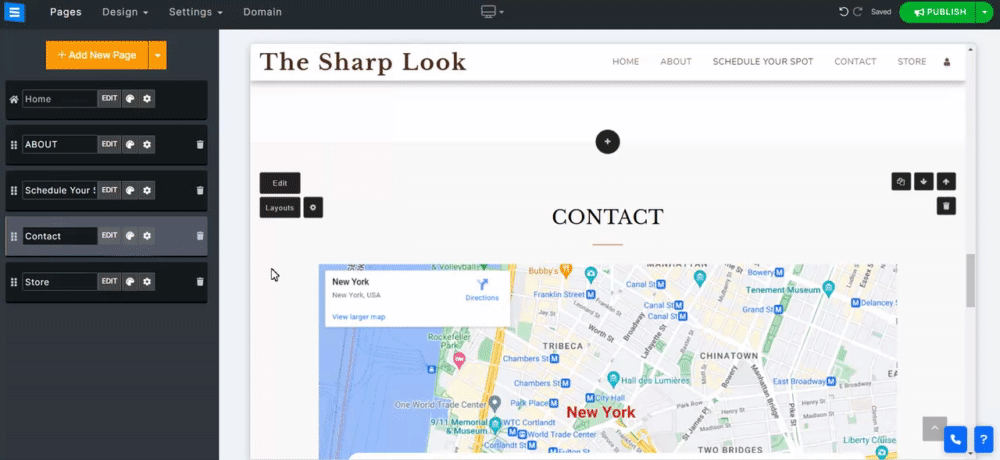Maak het bezoekers van uw website gemakkelijk om contact met u op te nemen over uw services, winkelproducten en zaken. Door in contact te komen met uw publiek, hun feedback te ontvangen en hun vragen te beantwoorden, kunt u uw online aanwezigheid en bedrijf effectief laten groeien. In deze handleiding wordt uitgelegd hoe u een contactpagina kunt toevoegen, uw contactgegevens kunt bewerken en uzelf direct beschikbaar kunt maken voor de gebruikers van uw website.
Klik in de Website-editor op Pagina's.
Zoek de contactpagina in de huidige paginalijst of voeg deze toe als nieuwe pagina .
Bewerk de paginatitel en slogan. Lees meer over Het toevoegen van een slogan .
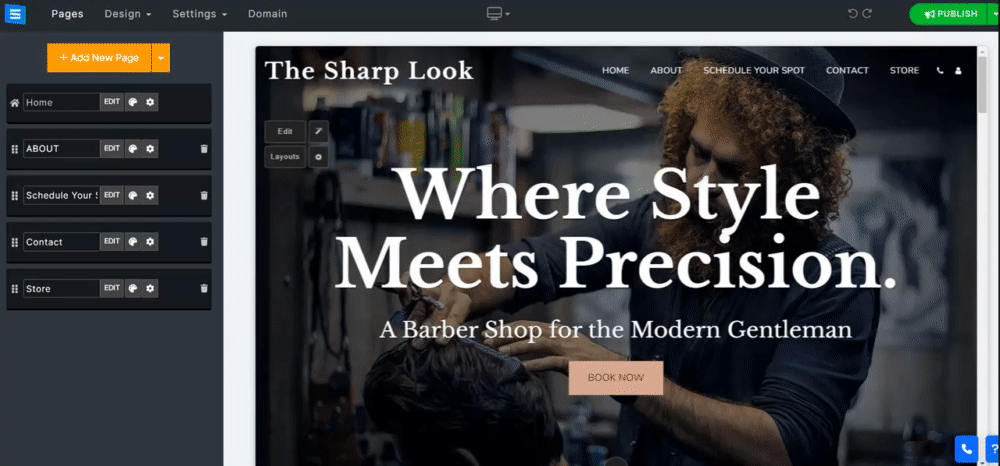
Klik op de knop Bewerken om de gegevens van uw contactpagina te bewerken. Hiermee kunt u uw contactgegevens en adres toevoegen, aangepaste bedankberichten toevoegen en meer.
Bewerk in het venster Bewerken het volgende:
Communicatietypen - Stel het type communicatie in (bijvoorbeeld telefoon, Skype, WhatsApp) en voer de relevante details in. Klik op het pluspictogram om extra communicatietypen toe te voegen.
Weergegeven e-mailadres : voeg een zichtbaar e-mailadres toe dat uw gebruikers kunnen gebruiken om contact met u op te nemen. Houd er rekening mee dat dit e-mailadres niet bedoeld is voor het ontvangen van meldingen.
E-mailmelding - Voeg een e-mailadres toe waarop u contactformuliermeldingen wilt ontvangen. Kies uit het beheerders-e-mailadres, Aangepast en Geen meldingen.
E-maillijst - Wanneer u "Aangepast" selecteert in E-mailmelding, verschijnt er een veld waarin u maximaal 5 e-mailadressen kunt invoeren. Deze adressen worden gebruikt om meldingen van het contactformulier te ontvangen.
U kunt ook met uw gebruikers communiceren door berichten vanuit uw accountdashboard te beantwoorden. Lees meer over het controleren en beantwoorden van uw formulierberichten .
Korte beschrijving - Voeg een korte beschrijving toe aan uw contactpagina die onder de telefoonnummers wordt weergegeven.
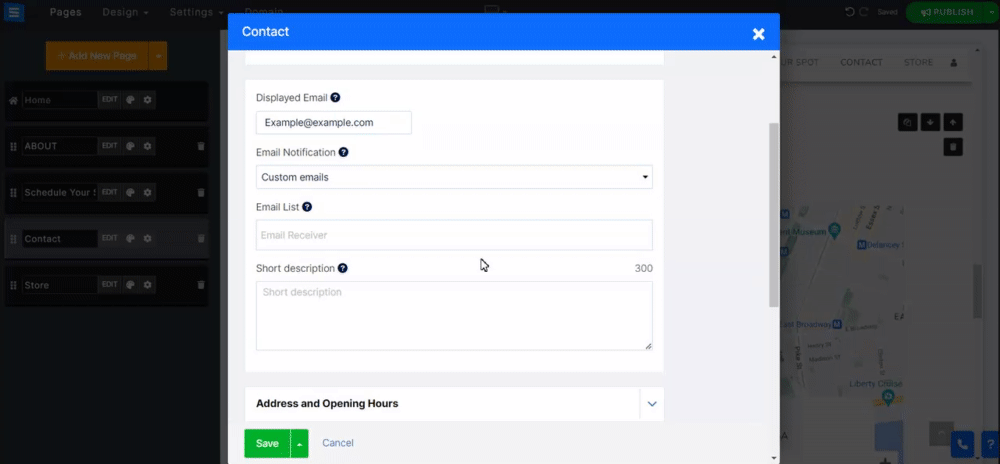
Vul uw adres en openingstijden in. Deze gegevens zijn zichtbaar op het contactformulier en er wordt een Google-kaart gegenereerd om de locatie van het opgegeven adres weer te geven.
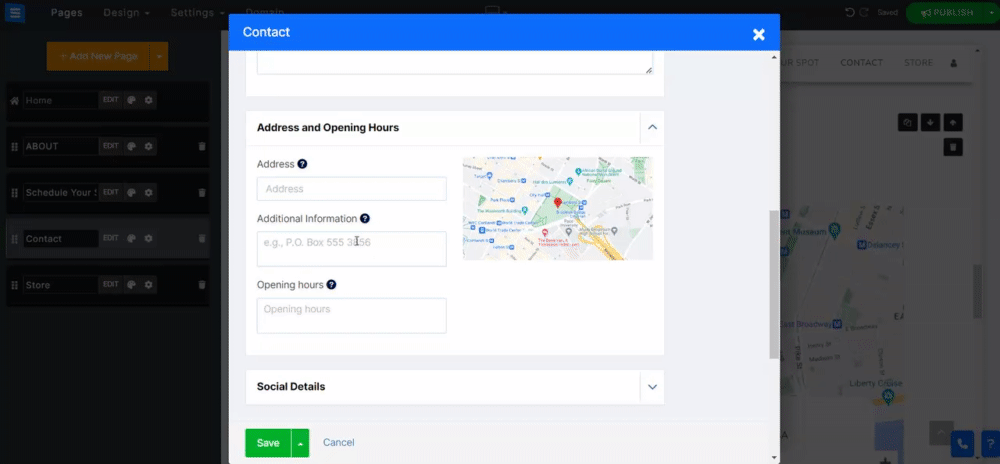
Door deze optie in te schakelen, kunt u uw links naar sociale media opnemen en deze op uw contactpagina presenteren.
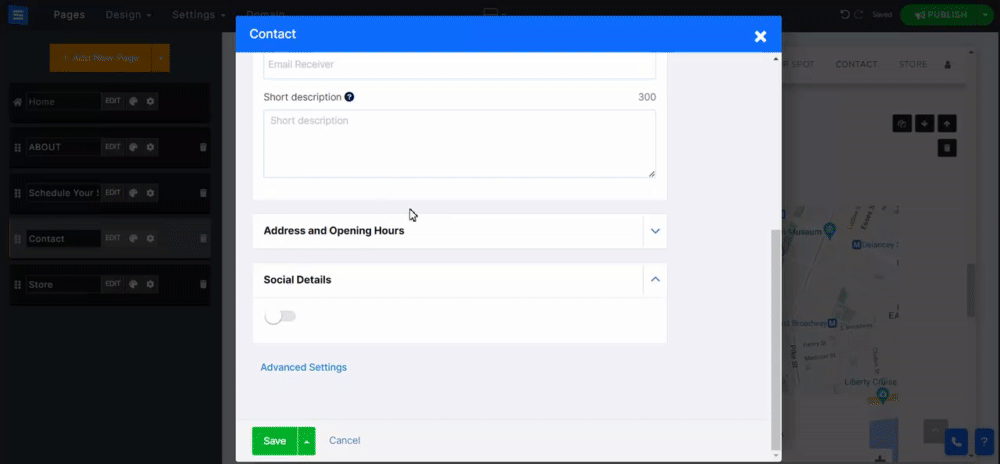
Gebruik deze instellingen om uw contactpagina verder te bewerken.
Schakel de functie Auto Reply Email in om automatisch een antwoord-e-mail te sturen naar bezoekers die contact met u opnemen. U kunt de e-mailinhoud aanpassen met de teksteditor. Lees meer over de teksteditor.

Voeg scripts en codes toe, zoals Google-conversiecode, Facebook Pixel-code, enz.
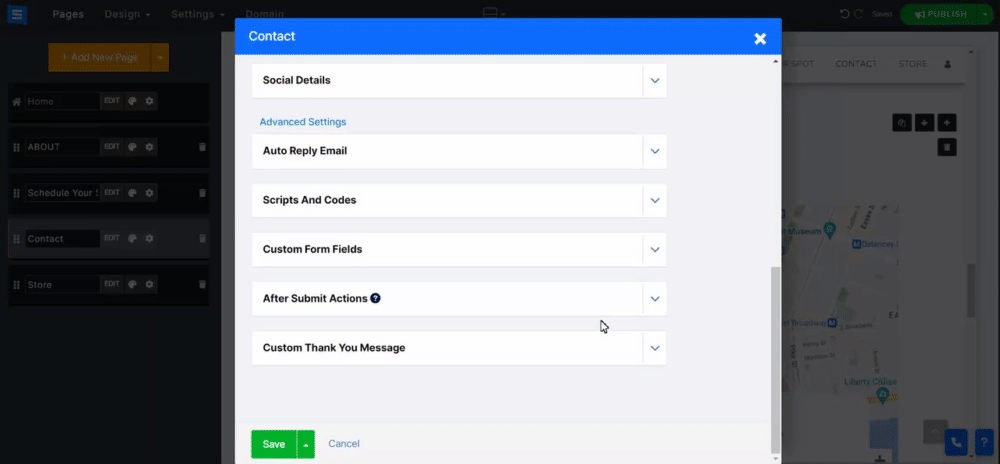
Maak een aangepast contactformulier. Lees meer over de Custom Form Builder .
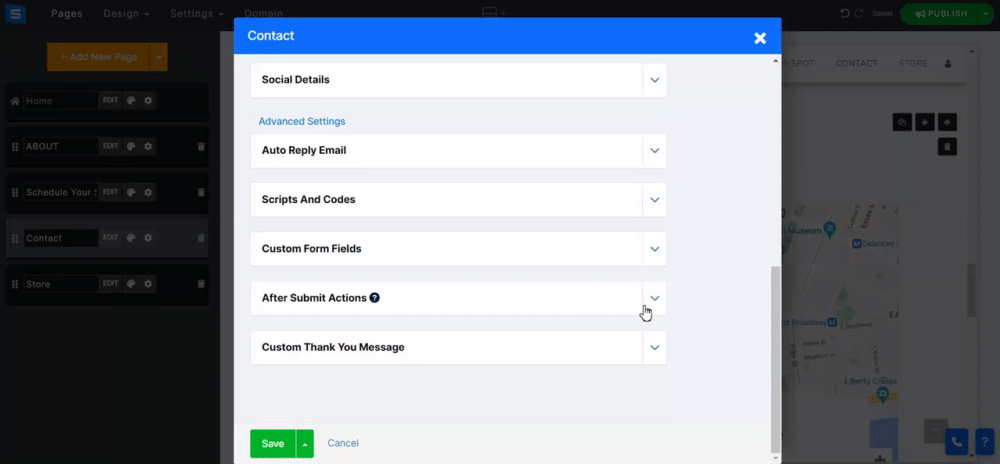
Selecteer een actie die wordt gebruikt nadat uw gebruikers via het formulier contact met u opnemen:
Aangepast bedankbericht - Maak een aangepast bericht om uw gebruikers te bedanken wanneer ze u een bericht sturen.
Link naar een URL - Voeg een link toe naar een externe pagina of selecteer een pagina op uw website waar uw gebruikers naartoe kunnen worden geleid.
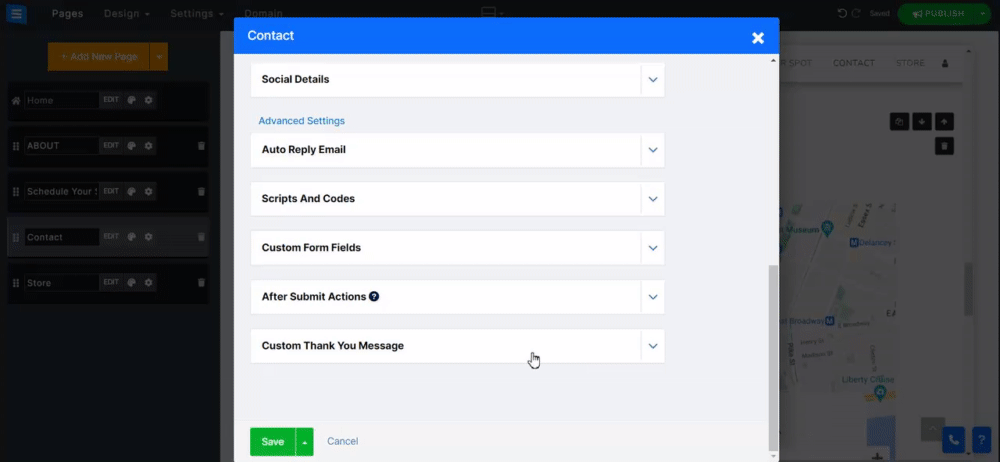
Om een lay-out te selecteren die beter aan uw wensen voldoet, klikt u op de knop Lay-out. In het zijmenu vindt u een selectie prachtig ontworpen lay-outs waaruit u kunt kiezen.
Lees meer over de Pagina-indeling .